Kontrollera BitLocker Drive Encryption Status i Windows 10
Hur man kontrollerar BitLocker Drive Encryption Status i Windows 10
BitLocker är en av de viktigaste dataskyddsteknikerna i Windows 10. BitLocker kan kryptera systemenheten (enheten som Windows är installerad på) och interna hårddiskar. De BitLocker att gå funktionen gör det möjligt att skydda filer lagrade på en flyttbar enhet, till exempel ett USB-minne. Idag kommer vi att se hur du snabbt kontrollerar om BitLocker är aktiverat för en enhet och vilka alternativ som tillämpades.
Annons
BitLocker introducerades först i Windows Vista och finns fortfarande i Windows 10. Det implementerades exklusivt för Windows och har inget officiellt stöd i alternativa operativsystem. BitLocker kan använda din PC: s Trusted Platform Module (TPM) för att lagra dess krypteringsnyckelhemligheter. I moderna versioner av Windows som Windows 8.1 och Windows 10 stöder BitLocker hårdvaruaccelererad kryptering om vissa krav är uppfyllda (disken måste stödja det, Secure Boot måste vara på och många andra krav). Utan hårdvarukryptering växlar BitLocker till programvarubaserad kryptering så att det blir en dipp i din enhets prestanda. BitLocker i Windows 10 stöder en
antal krypteringsmetoder, och stöder att ändra en chifferstyrka.
Obs: I Windows 10 är BitLocker Drive Encryption endast tillgänglig i Pro, Enterprise och Education upplagor. BitLocker kan kryptera systemenheten (enheten som Windows är installerad på), interna hårddiskar eller även en VHD-fil. De BitLocker att gå funktion tillåter skydd av filer lagrade på flyttbara enheter, till exempel ett USB-minne. Intresserade användare kan dessutom ändra krypteringsmetod för BitLocker.
Här är två sätt på vilka du kan lära dig BitLocker Drive-skyddsstatus.
För att kontrollera BitLocker Drive Encryption Status i Windows 10,
- Öppna a ny kommandotolk som administratör.
- Skriv och kör kommandot
hantera-bde -statusför att se status för alla enheter. - Skriv och kör kommandot
hantera-bde -statusför att se BitLocker-status för en specifik enhet. Ersättning med den faktiska enhetsbeteckningen för din BitLocker-skyddade enhet.: 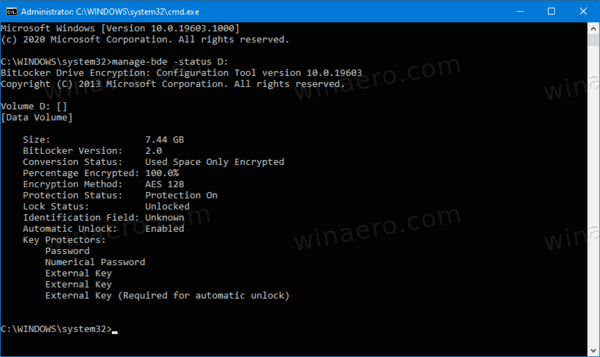
Kommandot ger följande information om enheten(erna):
- Storlek
- BitLocker version
- Konverteringsstatus
- Andel krypterad
- Krypteringsmetod
- Skyddsstatus
- Låsstatus
- Identifieringsfält
- Nyckelskydd
Alternativt finns det en PowerShell-cmdlet som du kan använda för samma uppgift.
Kontrollera BitLocker Drive Encryption Status med PowerShell
- Öppen PowerShell som administratör.
- Skriv och kör kommandot
Get-BitLockerVolumeför att se status för alla enheter. - Skriv och kör kommandot
Get-BitLockerVolume -MountPoint "för att se BitLocker-status för en specifik enhet. Ersättning med den faktiska enhetsbeteckningen för din BitLocker-skyddade enhet.:" 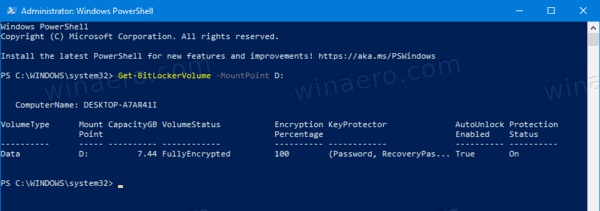
Get-BitLockerVolume-cmdlet-informationen om volymer som BitLocker kan skydda.
Du kan också använda denna cmdlet för att se följande information om en BitLocker-volym:
- VolumeType - Data eller operativsystem.
- Mount Point - Drivbokstav.
- KapacitetGB - Storlek på enheten.
- VolumeStatus - om BitLocker för närvarande skyddar en del, alla eller ingen av data på volymen.
- Krypteringsprocent - Procent av volymen som skyddas av BitLocker.
- KeyProtector - Typ av nyckelskydd eller -skydd.
- AutoUnlock Enabled - Om BitLocker använder automatisk upplåsning för volymen.
- Skyddsstatus - Huruvida BitLocker för närvarande använder ett nyckelskydd för att kryptera volymkrypteringsnyckeln.
- Krypteringsmetod - Indikerar krypteringsalgoritmen och nyckelstorleken som används på volymen.

